
Სარჩევი:
- ავტორი John Day [email protected].
- Public 2024-01-30 10:21.
- ბოლოს შეცვლილი 2025-06-01 06:09.
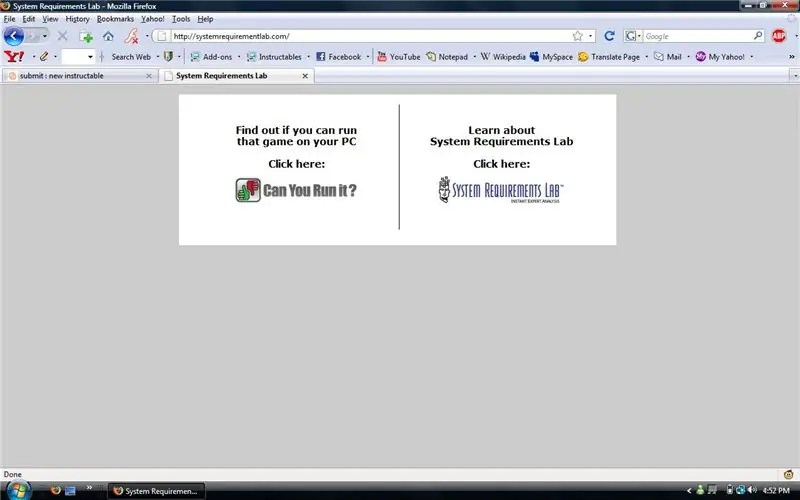
მე ახლახანს შევიძინე Call of Duty 4 მეგობრისგან (უფასოდ შემიძლია დავამატო), რადგან არ მუშაობს კომპიუტერზე. ისე, მისი კომპიუტერი საკმაოდ ახალია და მან დამაბნია, რატომ არ იმუშავებს. ასე რომ, ინტერნეტში ძებნის რამდენიმე საათის შემდეგ, მე წავაწყდი ამ ვებსაიტს. როდესაც თქვენ ირჩევთ თამაშს ჩამოსაშლელი მენიუდან და დააწკაპუნებთ "შეგიძლიათ მისი გაშვება?" ღილაკს, ის განიხილავს თქვენი კომპიუტერის მახასიათებლებს. და ჩამოთვალეთ საკმაოდ თამაში შეესაბამება თქვენს კომპიუტერს თუ არა. ის აჩვენებს რეკომენდებულ მახასიათებლებს. და მინიმალური სპეციფიკაციები. ამ კონკრეტული თამაშის გასაშვებად. და თუ თამაში არ არის თავსებადი, ის აჩვენებს რა კომპონენტების განახლება გჭირდებათ თამაშის გასაშვებად.
ნაბიჯი 1: ეწვიეთ ვებსაიტს
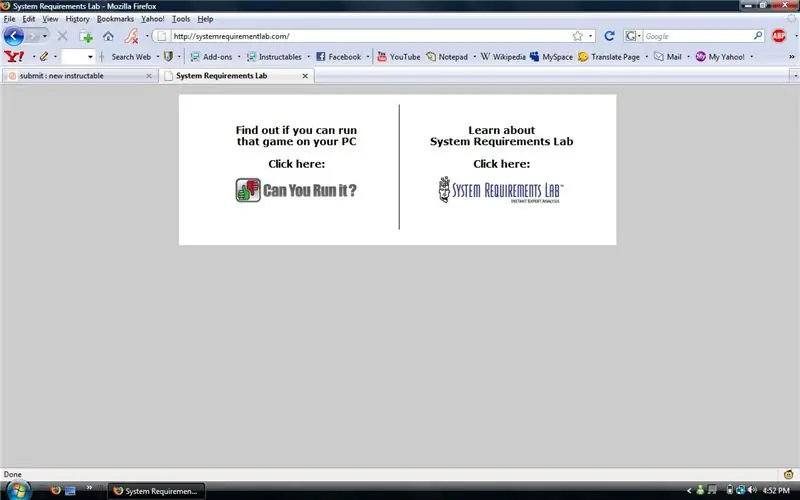
ჯერ უნდა ეწვიოთ ამ საიტს, იხილეთ მარცხენა მხარე, სადაც ნათქვამია "გაარკვიე შეგიძლია გაუშვა ეს თამაში შენს კომპიუტერზე"? დააწკაპუნეთ მის ქვეშ არსებულ ღილაკზე, სადაც ნათქვამია "შეგიძლია გაუშვა?"
ნაბიჯი 2: შეამოწმე შენი კომპიუტერი
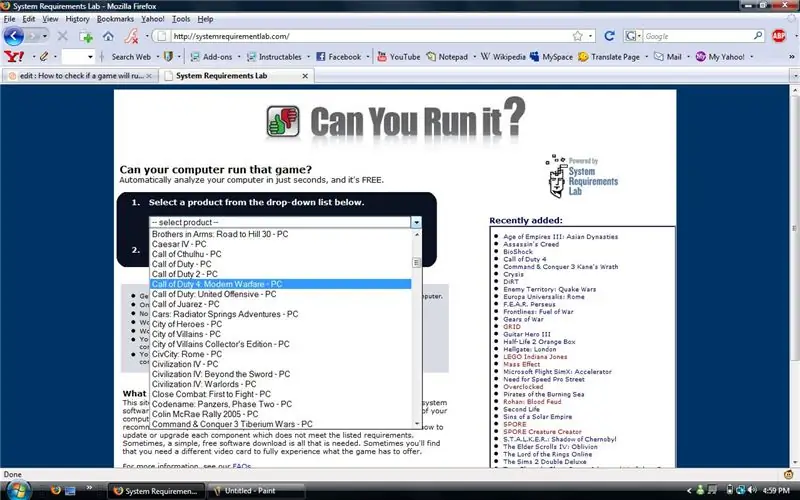
ახლა შეამოწმე შენი კომპიუტერი თავსებადობისთვის. ჩამოსაშლელი სიიდან აირჩიეთ თამაში, რომლის გაშვებაც გსურთ. მას შემდეგ რაც შეარჩიეთ თქვენი თამაში, დააწკაპუნეთ ღილაკზე "შეგიძლიათ მისი გაშვება". ეს მიგიყვანთ ახალ გვერდზე.
ნაბიჯი 3: მონაცემებისა და შედეგების ანალიზი
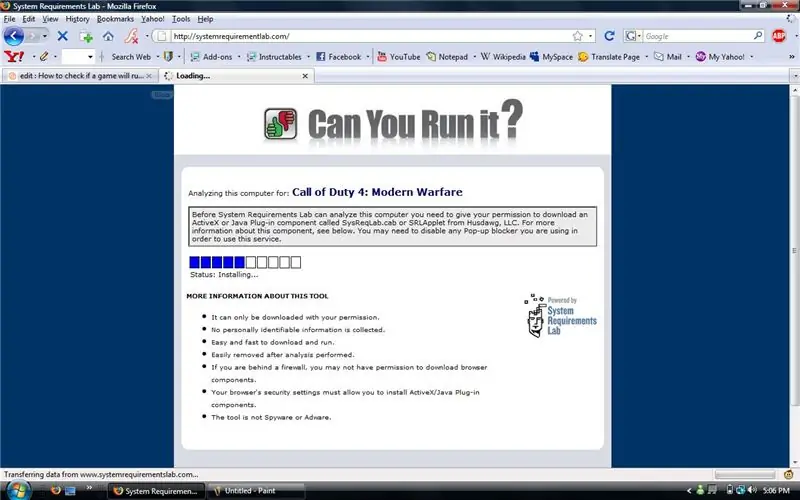
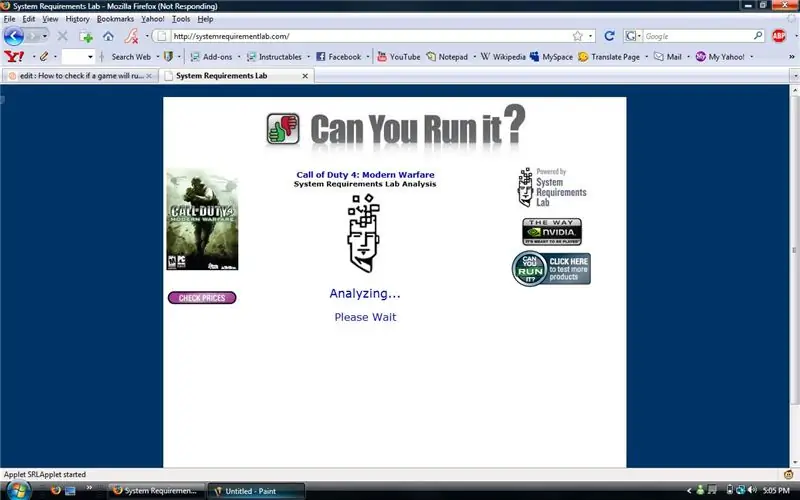
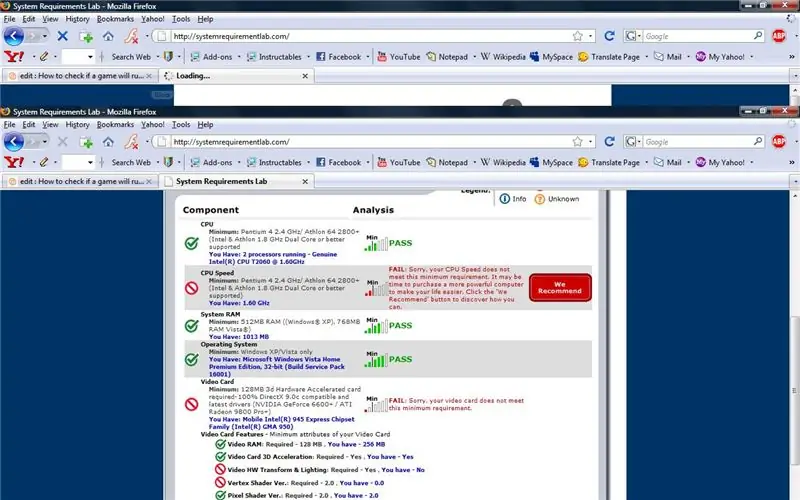
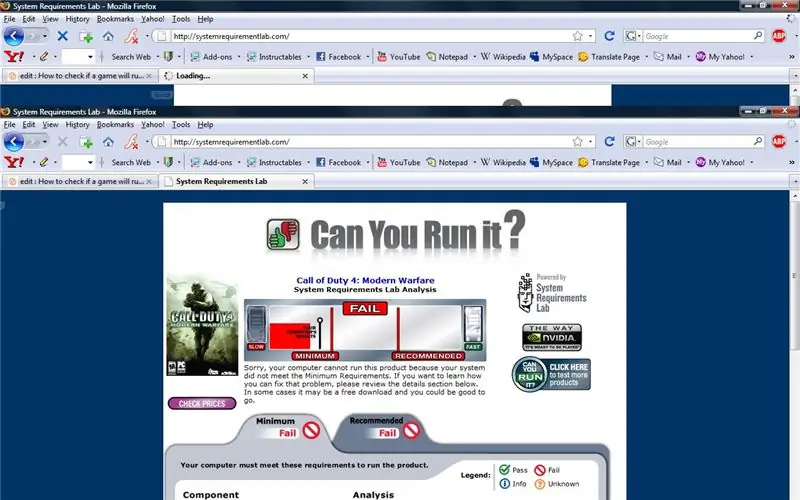
ეს მომდევნო გვერდი გააანალიზებს მონაცემებს, თუ თქვენ ხართ Windows Vista- ს მომხმარებელი, მაშინ გამოჩნდება UAC (მომხმარებლის ანგარიშის კონტროლი) და ითხოვს ნებართვას, დააწკაპუნეთ დიახზე, რადგან ეს არ არის მავნე. ახლა თქვენი შედეგები გამოჩნდება … როგორც ჩანს, მე ვერ შევძელი …:(
გირჩევთ:
როგორ ვითამაშოთ NDS თამაშები თქვენს კომპიუტერზე DeSmuME გამოყენებით: 4 ნაბიჯი

როგორ ვითამაშოთ NDS თამაშები თქვენს კომპიუტერზე DeSmuME გამოყენებით: გამარჯობა! მე აქ ვარ, რომ ვასწავლო ხალხი როგორ გამოიყენონ პროგრამები (ძირითადად ემულატორები) მათ კომპიუტერებზე. დღეს მე გაჩვენებთ თუ როგორ გამოიყენოთ NDS ემულატორი სახელად DeSmuME. არ მკითხოთ რატომ დაარქვეს ასე, არ ვიცი. დაინტერესდით, გუგლით! Მოდით დავიწყოთ
ციფრული ჭადრაკი - თვალყური ადევნეთ თქვენს საჭადრაკო თამაშს ონლაინ: 5 ნაბიჯი

ციფრული ჭადრაკი - თვალყური ადევნეთ თქვენს საჭადრაკო თამაშს ონლაინ: მე ვთამაშობ ბევრ ჭადრაკს ახალგაზრდობიდან და ვინაიდან ინტერნეტს აქვს უზარმაზარი ვებ – გვერდი, რომლითაც ჭადრაკი თამაშობს კომპიუტერებთან ან ცოცხალ მეტოქეებთან, მე არასოდეს მიპოვნია ვებ გვერდი რომელიც თვალყურს ადევნებს თქვენს საჭადრაკო თამაშს, რომელშიც რეალურად თამაშობთ
როგორ დაამატოთ MSUM პრინტერები თქვენს პერსონალურ კომპიუტერზე: 13 ნაბიჯი

როგორ დაამატოთ MSUM პრინტერები თქვენს პერსონალურ კომპიუტერზე: ეს არის სახელმძღვანელო, რომელიც დაგეხმარებათ ნებისმიერი პერსონალური კომპიუტერის MSUM პრინტერის დამატებაში. სანამ ამას შეეცდებოდეთ დარწმუნდით, რომ დაკავშირებული ხართ MSUM– ის wifi– თან. ამ სახელმძღვანელოს შესავსებად საჭიროა შემდეგი ელემენტი: 1. ნებისმიერი პერსონალური კომპიუტერი 2. MSUM პრინტერი
Arduino თამაშის კონტროლერი შუქებით, რომელიც პასუხობს თქვენს ერთობის თამაშს :: 24 ნაბიჯი

Arduino თამაშის კონტროლერი Lights Responding Your Unity Game :: პირველ რიგში მე ეს დავწერე სიტყვით. ეს არის პირველი შემთხვევა, როდესაც ვიყენებ ინსტრუქციულად, როდესაც ვამბობ: დაწერე კოდი ისე, რომ იცოდე რომ მე ვგულისხმობ სურათს იმ ნაბიჯის ზედა ნაწილში. ამ პროექტში მე ვიყენებ 2 arduino– ს 2 ცალკეული ბიტის გასაშვებად
სამეურვეო თამაში სეგა სატურნის თამაში კომპიუტერზე: 6 ნაბიჯი

სამეურვეო თამაში Sega Saturn თამაში კომპიუტერზე: მე ვარ Sega Saturn კონსოლის დიდი ფანი და ბევრი თამაშის სათაურების კოლექცია. მე ფლობდი იაპონიის შავ და თეთრ მოდელს. და ორივე მწყობრიდან გამოდის. ასე რომ, მე მოუთმენლად ველოდები ინტერნეტში Sega Saturn- ის ემულატორს და შევხვდები GigiGigi Saturn- ს
